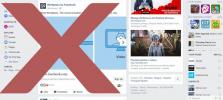Explication des options Windows 8 et RT Touch
L'incursion de Microsoft dans le monde des appareils tactiles a commencé il y a longtemps avec Windows Mobile et Windows pour Tablet PC avant même qu'iOS et Android n'existent. Bien qu'ayant échoué à concurrencer ces nouvelles plates-formes, Microsoft a décidé de donner à Windows une toute nouvelle direction, résultant en la création de Windows 8 basé sur l'interface basée sur des tuiles introduite pour la première fois dans Windows Téléphone 7. Pour les appareils équipés d'un écran tactile et d'une entrée de stylet, Windows 8 et RT propose des options d'options Stylet et Tactile dans le Panneau de configuration pour modifier les paramètres de saisie au stylet et tactile sur les appareils. Dans cet article, nous donnerons une explication de chaque paramètre pour les appareils tactiles proposés par Windows 8 / RT, et vous guiderons sur la façon de le modifier à votre avantage. Notez que les options de stylet ne seront pas disponibles si votre appareil n'est pas fourni avec un stylet / stylet.
Vous ne pourrez voir les paramètres du stylet et du toucher dans le panneau de configuration que sur les appareils tactiles. Nous n'avons pas réussi à localiser l'icône dans le panneau de configuration d'un ordinateur portable Windows 8 sans écran tactile, ce qui est parfaitement logique.

Les appareils qui n'ont pas de fonction Pen auront uniquement les options liées au Touch disponibles sous Pen and Touch. Ces options vous permettent de modifier les paramètres liés au double-tap ainsi que les gestes de pression et de maintien. De plus, vous pouvez également choisir d'afficher ou de masquer les commentaires visuels (sous la forme de petites lignes grises qui suivent votre doigt) et de les optimiser pour une meilleure visibilité lors de la projection sur un moniteur externe.
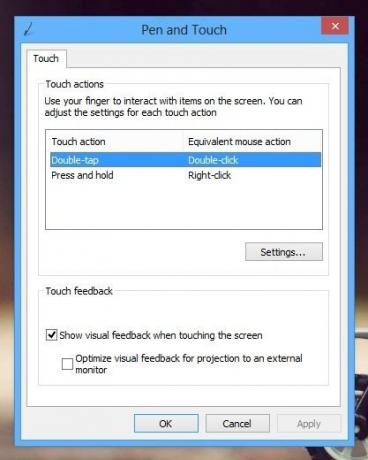
Un double-appui équivaut à un double-clic avec la souris, tandis que le geste de pression et de maintien exécute la fonction de clic droit de la souris, car vous ne pouvez pas faire exactement un clic gauche ou un clic droit avec votre les doigts. Il y a deux paramètres Double-tap disponibles, réglables via des curseurs: Vitesse et Tolérance spatiale. La vitesse vous permet de régler le délai maximum entre deux taps successifs pour être reconnu comme un tapotement double. Déplacer le curseur vers la gauche reconnaîtra les tapotements multiples relativement plus lents (avec un délai plus long) comme un double tapotement, tandis que le déplacer vers la droite vous obligera à accélérer les deux tapotements. L'option Tolérance spatiale vous permet de spécifier la distance maximale entre les points de deux taps successifs pour les reconnaître comme un tapotement double. Par exemple, si vous appuyez une fois sur un coin et appuyez immédiatement sur un autre coin de l'appareil, il ne sera pas reconnu comme un double tap, même si la vitesse est réglée sur lente. Bien qu'il soit souvent impossible de taper successivement sur le même pixel en raison d'une erreur humaine, et cette option peut être très utile pour les personnes handicapées qui les empêchent de garder leurs doigts stables pendant tapotement. Lors de la configuration de ces deux paramètres, vous pouvez les tester à l'aide de la section de test fournie et les enregistrer une fois que vous avez tout comme vous le souhaitez.

Appuyez et maintenez imite l'action du clic droit d'une souris. Vous pouvez activer ou désactiver cette option à l'aide de la case à cocher en haut. Le curseur Vitesse vous permet de modifier la durée pendant laquelle vous devez appuyer et maintenir votre doigt sur un objet avant d'effectuer une action de clic droit. Le curseur Durée vous permet de modifier la durée pendant laquelle vous appuyez et maintenez pour effectuer une action de clic droit, pour effectuer une action similaire à faire glisser votre souris avec le bouton droit enfoncé et à le relâcher pour obtenir un menu pour le fichiers sélectionnés.

C'est tout pour les options tactiles de Windows 8 et RT. Si vous avez des questions, n'hésitez pas à demander dans les commentaires.
Chercher
Messages Récents
4 façons de débloquer Facebook à l'école ou au travail (solution 2019)
Si vous constatez que vous ne pouvez pas ouvrir Facebook à l'école ...
CacheCopy: Copiez les images du dossier temporaire par âge, taille et résolution
Lorsque vous naviguez sur différents sites Web sur Internet, un gra...
Comment récupérer un navigateur Chrome piraté
Il y a quelques années, l'installation de la mauvaise application s...